JCreator目前分為JCreator Le和JCreator Pro兩個版本,其中JCreat Le為免費版,而JCreator Pro要註冊,另外JCreat Le功能不及JCeator Pro。JCreator 專業版是一款適合於各個 Java 語言編程開發人員的IDE工具。 它為使用者提供了大量強勁的功能,例如: 項目管理、工程模板、代碼完成、調試接口、高亮語法編輯、使用嚮導以及完全可自定義的用戶界面。
基本介紹
簡介,特點,技巧,寫程式,1,2,
簡介
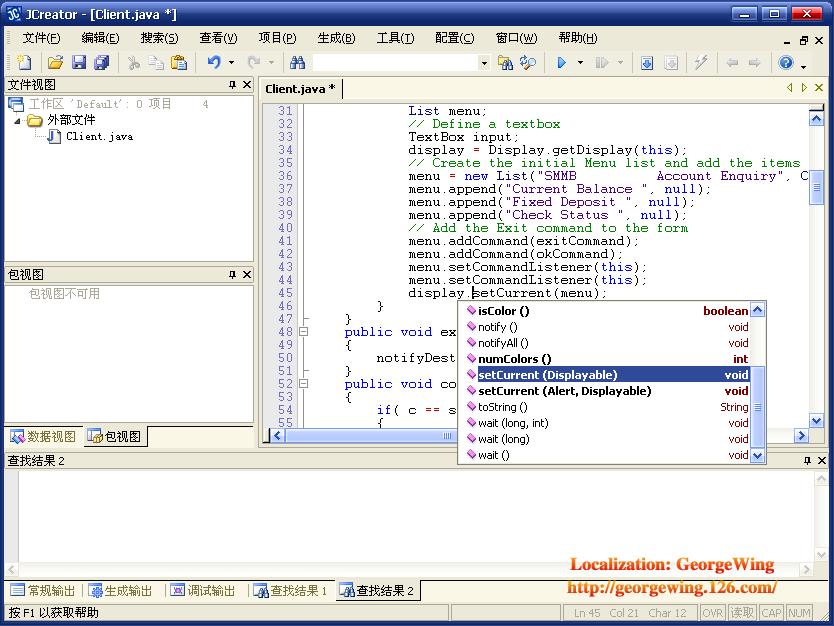
JCreator
Jcreator是Xinox Software公司開發的一個用於Java程式設計的集成開發環境(IDE),具有編輯、調試、運行Java程式的功能。當前最新版本是Jcreator5.00,它又分為LE和Pro版本。LE版本功能上受到一些限制,是免費版本。Pro版本功能最全,但這個版本是一個共享軟體。這個軟體比較小巧,對硬體要求不是很高,完全用C++寫的,速度快、效率高。具有語法著色、代碼自動完成、代碼參數提示、工程嚮導、類嚮導等功能。第一次啟動時提示設定JavaJDK主目錄及JDKJavaDoc目錄,軟體自動設定好類路徑、編譯器及解釋器路徑,還可以在幫助選單中使用JDKHelp。但目前這個版本對中文支持性不好。圖3所示是這個軟體的套用示例。
特點
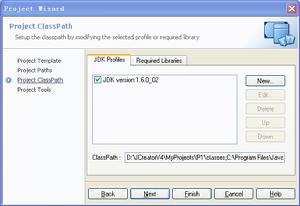 JCreator
JCreator1.可無限撤銷、代碼縮進、自動類庫方法提示、按所選智慧型定位查閱JavaAPI文檔等功能。
3.支持JSP、Ant、CVS。
4.小巧、易用、美觀,是Java初級程式設計師的理想IDE。
技巧
技巧1:建立空項目進行Java編程在進行編程的時候最好首先建立一個空項目,然後在這個空項目里,編輯自己的Java程式;其實這是一個很好的習慣,你可以在這個項目里建立你自己的包,把你所編輯的源程式程式,按功能的不同分別放進不同的包里;這樣在你學習Java一定長的時間後,你就擁有了一個屬於你自己的包,這對你以後學習或查相關代碼就很方便。建立空項目的方法,或許大家都知道,不過在這裡還是囉嗦一下:按JCRETOR的選單順序,創建方法如下:File——>New——>Project——>EmptyProject; JCreator
JCreator
 JCreator
JCreator技巧2:Jcreator對JDK的幫助文檔提供了很好的支持
通過Jcreator你可以很方便的即時查閱JDK幫助文檔且這個功能可以實現網頁直接在Jcreator的編輯視窗里顯示,而不用另外打開任何瀏覽器進行瀏覽。(Jcreator的這個特點我十分喜歡,據我所知Eclipse好象沒有提供這個功能),說了這么久相信大家一定會問,你這個功能到底怎么使用了?別急,馬上你也會掌握這個技巧。
不知道大家是否記得在裝完Jcreator後,第一次運行Jcreator時,系統會要求你指定JDK的安裝路徑;其實如果大家記得的話,在設定好了JDK的安裝路徑後,還會要求你提供一個DOCS的路徑。下面讓來告訴你怎么設定這個路徑:
D:j2sdk1.4.2_06)中建立一個名為docs的資料夾,然後將所下載的JDK文檔解壓到剛才建立的資料夾里,解壓完成後,然後在安裝Jcretors時在相應地方選擇剛才JDK文檔所在的目錄即可;(應注意的是:要保證docs資料夾下面不要再有docs資料夾)當你設定好後啟動Jcreator,你是否會發現你的Jcreator有什麼變化沒有了?其實有的,不信你看Jcreator選單欄中的Help下拉選單,仔細看看是不是多了個“JDKHelpCtrl+F1”選單項,如果有,那么恭喜你,配置成功!下面我將告訴你怎么使用這個功能。再次,就是使用Jcretor發揮JDK幫助文檔的作用。這正是我要說的重點,讓我來告訴你具體怎么使用這個功能吧。 當你在Jcreator中編寫程式或看別人的原代碼的時候,肯定會碰到不熟悉或不知道的類或方法,這個時候你用滑鼠選中你要查詢的類名或方法名,然後點擊Jcretor選單欄里的Help選單下面的JDKHelp,這時你會發現你所要查詢的資料馬上就在Jcreator中以網頁的形式顯示出來了。是不是發現很簡單,是不是覺得可以跟CHM格式的JDK文檔相媲美。技巧3:這個技巧似乎和技巧2有點類似 JCreator
JCreator
 JCreator
JCreator歸根揭底就是為了實現網頁檔案直接在Jcreator編輯視窗中顯示,而免去另外打開其他瀏覽器工具的麻煩。其實這個功能主要是為了方便編寫JAVAAPPLET小程式的程式設計師的。
當編寫好一個APPLET程式後,總要通過網頁來觀察程式的結果,這時用Jcretor編寫一個HTML原檔案並保存,這時會發現在Jcreator編輯視窗最左邊的FileView視窗中會出現相應的檔案名稱,選中這個檔案,單擊右鍵再點擊其中的ViewinBrowser選單項,不久你所選的HTML檔案即在Jcretor中顯示出來。用這個方法比起你用瀏覽器來打開這個HTML檔案,是不是感覺方便多了。
寫程式
1
這一小段要說的是如何讓JCreator自動幫你增加一些非技術性的東西的一點點技巧,在這裡自己還有一些不懂的地方,也許,相互的交流對彼此的進步都會更快點,哪裡我不知而你知道的,就說一下。 JCreator
JCreator
 JCreator
JCreator一般來說,會在工程目錄下再新建幾個目錄來將程式組織成package,比如說我喜歡新建資料夾"cn",在它下面再建"liltos",最後在"liltos"的下面建一些容易記的資料夾,像寫反射的程式時就建一個叫"reflect"的資料夾,像這樣組織成一個樹形結構。如果用方法①來新建JAVA程式的話,那豈不是每次都要對程式進行重定位?
而我的方法是,點擊工程目錄下的"src"的右鍵,Add->newfolder進行資料夾的新建,每個資料夾的子類都是如此,而新建一個JAVA程式的時候,則是Add->newClass,當然,是在的子資料夾的下面。看一下出來的對話框中,Location是不是已經寫好了。還有package那一項也幫你搞定了。一起可以搞定的還有Superclass以及修飾符和一些方法。
看左邊的那幾項,分別是“Classsettings...ImplementInterfaces...AddMethod...AddMembers”,在選擇實現的接口那,按"Ctrl"進行多個接口的選擇。增加成員方法和成員數據時,在輸入完名稱、類型等等時,每增加一個成員,就要點擊一次右邊那個"Add"按鈕,方法的選擇同樣還有修飾符的選擇。
這裡我的一個問題:
增加的一個方法,在程式裡面的注釋,很多空的行,個人感覺影響了視覺,因為我個人比較喜歡緊湊的注釋風格,於是每次都是手動刪除,不知道可不可以在哪個地方進行設定讓它把其中的空行刪除呢?
JCreator
再補充一個剛剛做的實驗:在同一個資料夾下新建兩個類,它們之間相互引用,即
classA{Bb;}
classB{Aa;}
在這種情況下,分別編譯兩個程式是通不過的,有一個方法是編譯整個工程,但這顯然不是一個好方法,一個相對比較好的方法是,在左邊fileview的那裡右鍵點擊兩個程式所在的資料夾,然後compilefolder.於是,順利通過編譯。
2
對於每一個屬性的get/set方法的書寫很讓人覺得沒意思,最煩的就是寫這樣的東西,一點技術含量都沒有!作為一個功能相對來說還完善的開發工具,怎么可能不對這個進行支持呢?
當寫完了各個field的時候,按照這個方法可以完成上述操作。Tools->InsertBeanMethods.上面是選擇要進行插入的某個類,下面是選擇需要插入哪些方法,除了上面所說的get和set,還有其它的一些方法,包括:toString, 可選項包括:InsertMethodasSingleLine,GroupSetandGetMethods,還有Exceptions,異常確實沒什麼必要,如果這都會有異常的話。
而在Tools選單的其它選項中,還有“characterencoding...implementinterfaces...filesplitter...versioncontrol”,第一個和最後一個我都沒用過,估計要等到以後工作的時候才會接觸它們了。沒用過自然也就沒法說了。
